Samsung PS50B530S2W – страница 5
Инструкция к Samsung PS50B530S2W
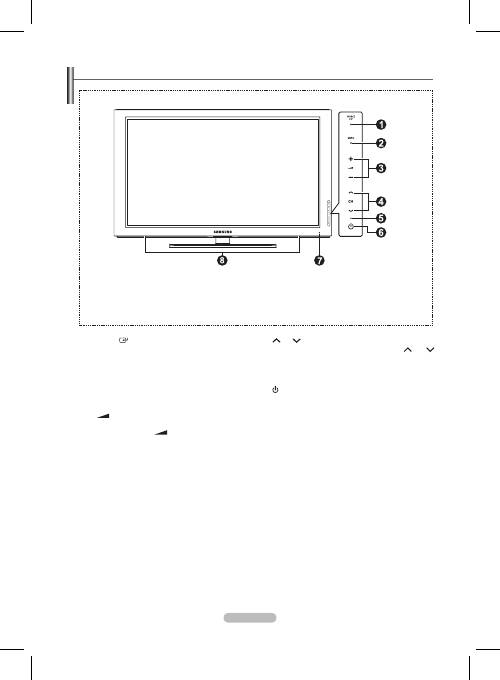
Polski - 5
Panel przedni
1
SOURCE
Przełącza pomiędzy dostępnymi żródłami sygnału
wejściowego (
TV, Zewn. AV, PC, Moduł, HDMI1,
HDMI2/DVI, HDMI3
).
Podczas poruszania się po menu przycisk ten pełni
taką samą funkcję jak przycisk
ENTER
E
na pilocie
2
MENU
Wyświetlanie menu ekranowego z funkcjami telewizora.
3
+
–
Naciśnij, aby zwiększyć lub zmniejszyć głośność. W menu
ekranowym przyciski +
–
spełniają tę samą rolę co
przyciski ◄ lub ► na pilocie.
N
4
CH
Zmiana kanału. W menu ekranowym przyciski
CH
spełniają tę samą rolę co przyciski ▲ lub ▼ na pilocie.
5
WSKAŹNIK ZASILANIA
Zaświeci się po włączeniu zasilania.
6
(
POWER
)
Naciśnij, aby włączyć lub wyłączyć telewizor.
7
CZUJNIK PILOTA
Naciśnij, aby włączyć lub wyłączyć telewizor.
8
GŁOŚNIK
Kolor i kształt produktu mogą się różnić w zależności od modelu.
N
Przyciski panelu przedniego.
Przyciski działają po ich
dotknięciu.
BN68-02355B-Pol.indb 5
2009-9-1 10:24:27
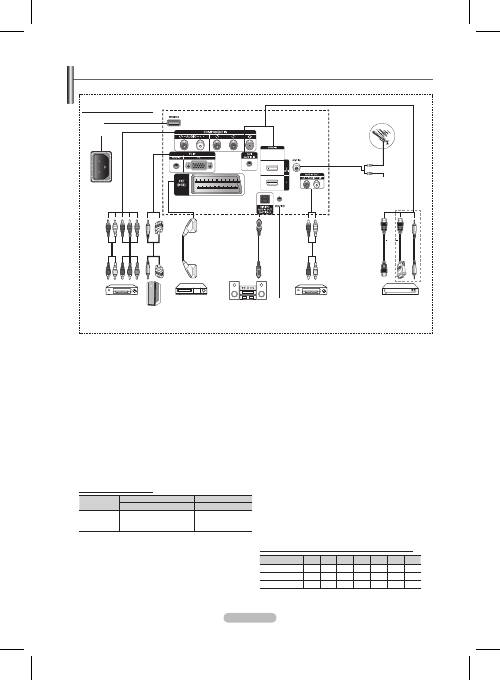
Polski -
Panel złączy
Przed podłączeniem dowolnego urządzenia audio lub wideo do telewizora należy się upewnić, że wszystkie urządzenia są wyłączone.
Podczas podłączania urządzenia zewnętrznego należy uważać, aby złącza kabli były podłączane do gniazd w tym samym kolorze.
N
N
Kolor i kształt produktu mogą się różnić w zależności od modelu.
N
1
SERVICE 1, 2
Złącze do użytku serwisu.
2
WEJŚCIE ZASILANIA
Wejście do podłączenia dostarczonego kabla zasilającego.
3
COMPONENT IN
Wejścia audio (AUDIO L/R) i wideo (Y/P
B
/P
R
) dla sygnału o
rozdzielonych składowych.
4
PC IN (PC) / (AUDIO)
Złącza wejść audio i wideo do podłączenia komputera.
5
EXT (RGB)
Wejścia i wyjścia do urządzeń zewnętrznych, np.
magnetowidu, odtwarzacza DVD, urządzenia do gier wideo
lub odtwarzacza płyt wizyjnych.
Specyfikacja wejść/wyjść
Złącze
Sygnał wejściowy
Sygnał wyjściowy
Wideo Audio (L/P) RGB
Wideo + Audio (L/P)
Złącze
✔
✔
✔
Dostępny jest tylko
sygnał TV lub DTV
cyfrowej.
6
DIGITAL AUDIO OUT (OPTICAL)
Służy do podłączania cyfrowych urządzeń audio.
7
AUDIO OUT(AUDIO R/L)
Służą do podłączania sygnałów dźwiękowych z gniazd
RCA na telewizorze do gniazd źródeł zewnętrznych, np.
zestawu audio.
8
HDMI IN 1, 2 (DVI)
Połączenie HDMI nie wymaga dodatkowego połączenia
doprowadzającego sygnał dźwiękowy.
- Korzystając z połączenia kablowego HDMI/DVI należy
użyć gniazda HDMI IN 2 (DVI).
Co to jest HDMI?
-
High Definition Multimedia interface
(HDMI)
to połączenie umożliwiające przesyłanie
cyfrowego obrazu o wysokiej rozdzielczości oraz
wielokanałowego cyfrowego dźwięku.
- Interfejs HDMI/DVI służy do doprowadzania
sygnału DVI do dodanego urządzenia za pomocą
odpowiedniego przewodu (dostępnego oddzielnie).
Różnica pomiędzy interfejsem HDMI i DVI polega
na tym, że interfejs HDMI jest mniejszy, ma
zainstalowany mechanizm ochrony praw autorskich
HDCP oraz obsługuje wielokanałowy dźwięk cyfrowy.
DVI AUDIO IN
Złącza wyjść audio DVI do podłączenia zewnętrznych
urządzeń.
9
ANT IN
Złącze kabla koncentrycznego 75Ω do anteny lub
przewodu telewizji kablowej.
Obsługiwane tryby dla złączy HDMI/DVI i Component
480i 480p 576i 576p 720p 1080i 1080p
HDMI/DVI 50Hz
X
X
X
O
O
O
O
HDMI/DVI 60Hz
X
O
X
X
O
O
O
Moduł
O
O
O
O
O
O
O
N
Panel tylny telewizora
lub
1
4
3
6
8
5
7
Sieć telewizji
kablowej
lub
9
2
1
BN68-02355B-Pol.indb 6
2009-9-1 10:24:28
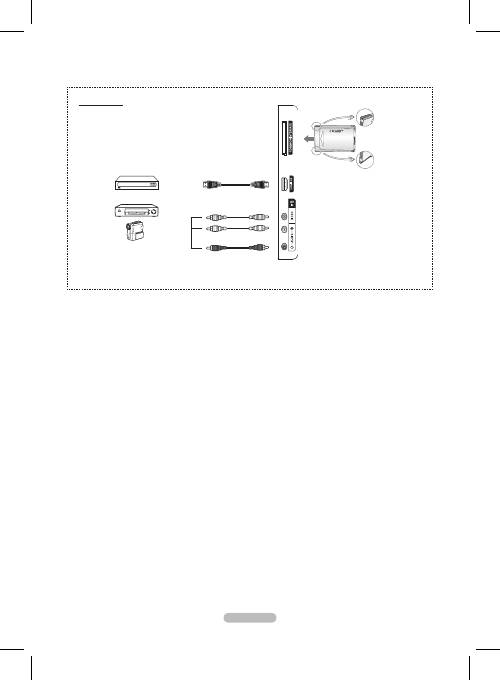
Polski -
Kolor i kształt produktu mogą się różnić w zależności od modelu.
N
1
GNIAZDO COMMON INTERFACE
Wsuń do gniazda kartę CI (Common Interface).
(patrz strona 24)
− W przypadku niektórych kanałów, jeśli nie zostanie
włożona karta
CI CARD
, na ekranie zostanie
wyświetlony
zakodowany sygnał
.
− Przez około 2-3 minuty będzie wyświetlany komunikat
o zestawianiu zawierający numer telefonu, identyfikator
karty CI CARD, identyfikator hosta i inne informacje. W
przypadku wyświetlenia komunikatu o błędzie należy
skontaktować się z dostawcą usług.
− Po zakończeniu konfiguracjiinformacji dotyczących
kanału wyświetlany jest
komunikat Aktualizacja
zakończona , który oznacza, że lista kanałów została
zaktualizowana.
Włóż kartę CI-Card zgodnie ze wskazanym na niej kie
runkiem.
Moduły CAM nie są dostępne w niektórych krajach,
informacji na ten temat udziela autoryzowany
sprzedawca.
N
N
2
HDMI IN 3
Gniazdo HDMI służy do podłączania urządzeń z wyjściem
HDMI.
3
AV IN (VIDEO, AUDIO L/R)
Złącza wejść wideo i audio służą do podłączania urządzeń
zewnętrznych, np. kamery wideo lub magnetowidu.
2
3
1
Panel boczny
BN68-02355B-Pol.indb 7
2009-9-1 10:24:29
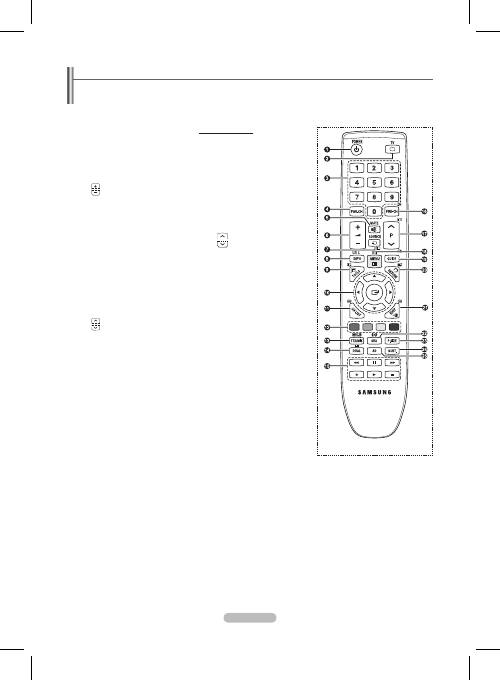
Polski -
Pilot
Pilota można używać w odległości do 7 m od telewizora.
Silne źródło światła może być przyczyną nieprawidłowego działania pilota.
N
1
Przycisk POWER (zasilanie)
2
Bezpośrednie wybieranie trybu TV
3
Przyciski numeryczne
umożliwiające bezpośrednie
wybieranie kanałów
4
Wyświetla listę ulubionych kanałów.
5
Chwilowe wyciszenie dźwięku
6
Zwiększanie głośności
Zmniejszanie głośności
7
Wybieranie źródła sygnału
wejściowego
8
Wyświetlanie informacji o aktualnie
oglądanym programie
9
Szybkie wybieranie często
używanych funkcji.
0
Sterowanie kursorem w menu
!
Służy do wyświetlania listy kanałów
na ekranie.
@
Korzystaj z tych przycisków na
liście kanałów, przy opcji itp.
$
Wybieranie formatu dźwięku
%
Korzystaj z tych przycisków na
liście kanałów, przy opcji i Anynet+.
^
Poprzedni kanał
&
Następny kanał
Poprzedni kanał
*
Wyświetlanie głównego menu
ekranowego
(
Wyświetlanie Elektronicznego
Informatora Programowego (EPG)
)
Przejście do poprzedniego menu
a
Zamknięcie menu ekranowego
b
Uruchamia tryb SRS TruSurround
HD.
c
Wybór rozmiaru obrazu
d
Wyświetlanie napisów w formacie
cyfrowym
e
Wybór Opisu Audio.
Funkcje telegazety
2
Zamknięcie ekranu telegazety
(w zależności od modelu)
7
Wybieranie trybu telegazety
(LIST/FLOF)
8
Wyświetlanie ukrytego tekstu
9
Rozmiar telegazety
!
Zapisywanie stron telegazety
@
Wybieranie tematu Fastext
#
Wyświetlanie telegazety /
wyświetlanie jednocześnie
telegazety i normalnego obrazu
^
Wyświetlanie podstrony
&
P
: Następna strona telegazety
P
: Poprzednia strona
telegazety
*
Spis treści telegazety
)
Zatrzymanie telegazety
a
Wyjście z trybu telegazety
BN68-02355B-Pol.indb 8
2009-9-1 10:24:29
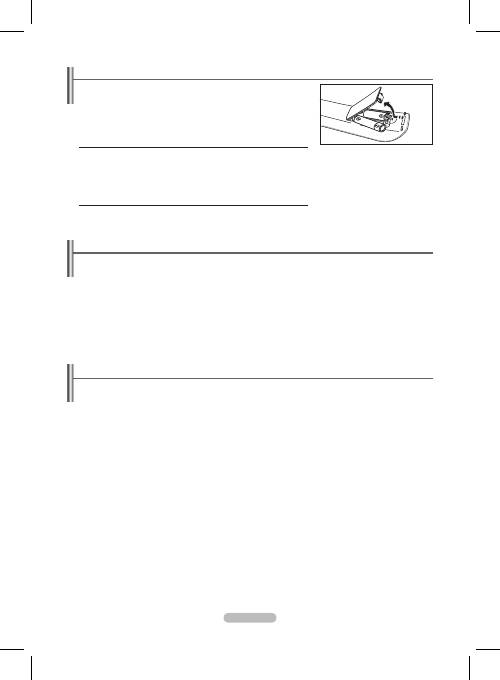
Polski -
Wkładanie baterii do pilota
1.
Unieś do góry pokrywę z tyłu pilota w sposób przedstawiony na rysunku.
2.
Włóż dwie baterie o rozmiarze AAA (R03).
Dopasuj bieguny + i – baterii do znaków wewnątrz komory.
3.
Zamknij pokrywę.
Jeśli pilot nie będzie używany przez dłuższy czas, wyjmij baterie i umieść je
w suchym i chłodnym miejscu.
Jeśli pilot nie działa! Sprawdź
1.
Czy włączone jest zasilanie telewizora?
2.
Czy bieguny plus i minus baterii nie zostały zamienione?
3.
Czy baterie nie są wyczerpane?
4.
Czy kabel zasilający jest podłączony i jest prąd w sieci elektrycznej?
5.
Czy w pobliżu nie ma żadnych specjalnych lamp jarzeniowych lub neonów?
N
Włączanie i wyłączanie zasilania
Przewód zasilający podłącza się z tyłu telewizora.
1.
Podłącz przewód zasilający do odpowiedniego gniazda.
Wskaźnik trybu gotowości zaświeci się.
2.
Naciśnij przycisk
POWER
P
na telewizorze.
Telewizor można także włączyć naciskając przyciski
POWER
P
lub
TV
na pilocie.
3.
Naciśnij przyciski numeryczne (0~9) lub zmiany kanału (
<
/
>
) na pilocie lub przycisk
<
CH
>
na telewizorze.
Po włączeniu telewizora po raz pierwszy, na ekranie pojawi się monit o wybranie języka, w jakim mają być wyświetlane
menu.
4.
Aby wyłączyć telewizor, naciśnij ponownie przycisk
POWER
P
.
Przełączanie telewizora w tryb gotowości
Przełączenie telewizora w tryb gotowości pozwala zmniejszyć zużycie energii. Włączenie trybu gotowości jest wskazane, jeśli
przerwa w oglądaniu telewizji ma być krótka (np. w celu zjedzenia posiłku).
1.
Naciśnij przycisk
POWER
P
na pilocie.
Ekran zgaśnie, zaś z przodu telewizora zaświeci się czerwony wskaźnik trybu gotowości.
2.
Aby ponownie włączyć telewizor, naciśnij przycisk
POWER
P
, przyciski numeryczne (0~9), przycisk
TV
lub zmiany kanału (
<
/
>
).
Nie jest wskazane pozostawianie telewizora w trybie gotowości przez dłuższy czas (np. na czas wyjazdu na urlop). Zaleca
się także odłączenie odbiornika od sieci zasilającej oraz wyjęcie przewodu antenowego z gniazdka.
N
N
N
N
N
N
N
BN68-02355B-Pol.indb 9
2009-9-1 10:24:29
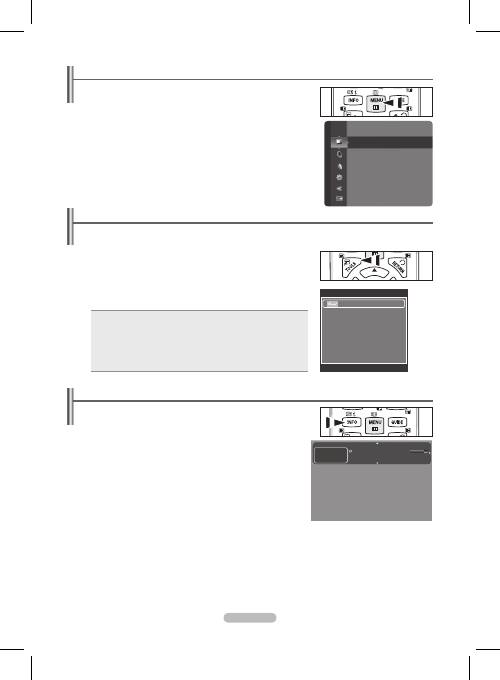
Polski - 10
\ZW
\ZW
\ZW
Korzystanie z menu
1.
Gdy telewizor jest włączony, naciśnij przycisk
MENU
. Spowoduje to wyświetlenie
na ekranie głównego menu. Lewa strona menu zawiera ikony:
Obraz, Dźwięk,
Kanał, Ustawienia, Wejście
i
Aplikacja
,
Pomoc
techniczna
.
2.
Wybierz jedną z ikon za pomocą przycisku ▲ lub ▼. Następnie naciśnij przycisk
ENTER
E
, aby uzyskać dostęp do podmenu.
3.
Naciśnij przycisk
EXIT
, aby zamknąć menu.
Menu ekranowe zniknie po upływie około minuty.
Korzystanie z przycisku TOOLS
Za pomocą przycisku
TOOLS
można szybko i łatwo wybrać najczęściej używane funkcje. Menu
Narzędzia
zmienia wygląd w
zależności od tego, z jakiego trybu pracy z urządzeniem zewnętrznym się korzysta.
1.
Naciśnij przycisk
TOOLS
. Pojawi się menu
Narzędzia
.
2.
Za pomocą przycisku ▲ lub ▼ wybierz menu, a następnie naciśnij przycisk
ENTER
E
.
3.
Naciśnij przyciski ▲/▼/◄/►/
ENTER
E
, aby wyświetlić, zmienić lub użyć
wybranych elementów. Więcej informacji na temat określonej funkcji znajduje
się na odpowiedniej stronie.
• Anynet+ (HDMI-CEC), patrz str 29.
•
Tryb obrazu, patrz str 17.
•
Tryb dźwięku, patrz str 21.
•
Automatycz. wył., patrz str 25.
• Oszcz. energii, patrz str 24.
• Dodaj do Ulubionych (lub Usuń z Ulubionych), patrz str 15.
• Auto dopasowanie, patrz str 19.
N
Narzędzia
Anynet+ (HDMI-CEC)
Tryb obrazu
: Standardowy
Tryb dźwięku
: Użytkownika
Automatycz. wył.
:
Wył
Oszcz. energii
:
Wył
Dodaj do Ulubionych
U
Nawigacja
E
Wejdź
e
Wyjdź
Tryb
:
Standardowy
Podświetlenie komórki : 4
Kontrast
: 95
Jasność
: 45
Ostrość
: 50
Kolor
: 50
Odcień (Z/C)
: Z50/C50
Obraz
Opis ekranu
Na ekranie widoczny jest bieżący kanał oraz status ustawień dźwięku i obrazu.
Naciśnij przycisk
INFO
, aby wyświetlić informacje.
Naciśnij przycisk
INFO
na pilocie zdalnego sterowania. Na ekranie telewizora pojawi
się kanał, typ dźwięku oraz status niektórych ustawień obrazu i dźwięku.
▲, ▼: Można przeglądać inne informacje o kanale. Jeśli chcesz przejść do
wybranego programu, naciśnij przycisk
ENTER
E
.
◄, ►: Można przeglądać informacje o wybranym programie na bieżącym
kanale.
Powtórnie naciśnij przycisk
INFO
lub poczekaj ok. 10 sekund, a ekran zniknie
automatycznie.
O
•
•
N
DTV Air
15
abc1
18:00 ~ 6:00
18:11 Thu 6 Jan
Life On Venus Avenue
Unclassified
No Detaild Information
E
Watch
'
Information
BN68-02355B-Pol.indb 10
2009-9-1 10:24:29
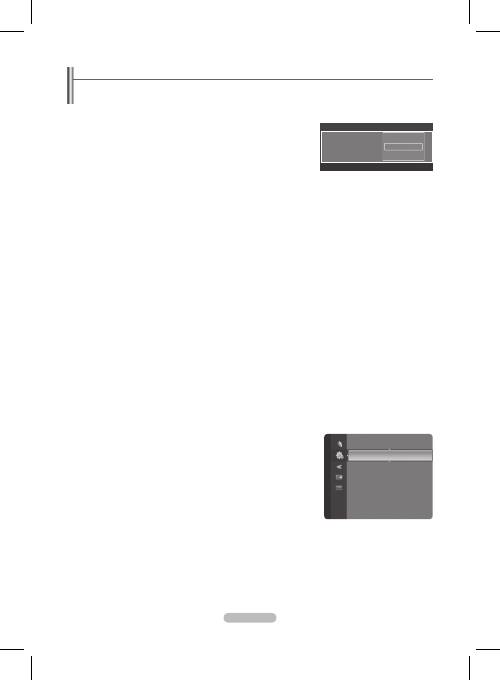
Polski - 11
Funkcja Plug & Play
Gdy zasilanie telewizora jest włączane po raz pierwszy, podstawowe ustawienia są wyświetlane automatycznie w odpowiedniej
kolejności.
Wygaszacz ekranu włącza się, jesli nie otrzyma sygnału z pilota przez 1 minutę, gdy włączona jest funkcja Plug & Play.
Wygaszasz ekranu włącza się po 15 minutach od otrzymania ostatniego sygnału.
1.
Naciśnij przycisk
POWER
na pilocie. Zostanie wyświetlone menu
You can
set the menu language
. umożliwiające wybór języka ekranowego. Wybierz
odpowiedni język, naciskając przycisk ▲ lub ▼.
Naciśnij przycisk
ENTER
E
, aby potwierdzić wybór.
2.
Naciśnij przycisk ◄ lub ►, aby wybrać opcję
Tryb sklepowy
lub
Tryb
dom.
, a
następnie przycisk
ENTER
E
.
Aby cieszyć się w domu najlepszą jakością obrazu, zalecane jest wybranie
trybu
Tryb dom.
.
Επίδειξη καταστ.
jest przeznaczony tylko do użytku w sklepie.
Jeśli urządzenie ustawiono przez przypadek na tryb
Tryb sklepowy
, aby powrócić do trybu
Tryb dom.
(Standardowy),
należy nacisnąć na telewizorze przycisk głośności. Gdy pojawi się menu ekranowe głośności, naciśnij i przytrzymaj przez
5 sekund przycisk
MENU
znajdujący się na panelu telewizora.
3.
Naciśnij przycisk
ENTER
E
. Wybierz odpowiedni kraj, naciskając przycisk ▲ lub ▼. Aby potwierdzić wybór, naciśnij przycisk
ENTER
E
.
4.
Naciśnij przycisk ▲ lub ▼, aby zapamiętać kanały dla wybranego połączenia, następnie naciśnij przycisk
ENTER
E
.
Naz.
: Sygnał anteny zewnętrznej.
Kablowa
: Sygnał anteny kablowej.
5.
Za pomocą przycisków ▲ i ▼ wybierz kanały, które chcesz zapisać. Naciśnij przycisk
ENTER
E
, aby wybrać opcję
Uruchom
.
Cyfrowy & Analogue
: Kanały cyfrowe i analogowe.
Cyfrowy
: Kanały cyfrowe.
Analogue
: Kanały analogowe.
Aby dowiedzieć się więcej o trybach wyszukiwania, zapoznaj się z informacjami na stronie 12.
Wyszukiwanie kanałów rozpocznie się i zakończy automatycznie.
Aby przerwać proces zapamiętywania, naciśnij przycisk
ENTER
E
.
Po zapisaniu wszystkich dostępnych kanałów pojawi się komunikat
Ustaw tryb zegara
.
6.
Naciśnij przycisk
ENTER
E
. Za pomocą przycisków ▲ lub ▼ wybierz opcję
Auto
, a następnie naciśnij przycisk
ENTER
E
.
Po wybraniu opcji
Ręczny
pojawi się komunikat
Ustaw aktualną datę i godzinę
(patrz strona 25)
Jeśli dostępny jest sygnał cyfrowy, godzina zostanie ustawiona automatycznie. W przeciwnym przypadku przejdź na
stronę 25, na której znajdują się informacje o sposobie ustawiania godziny.
7.
Wyświetlona zostanie krótka instrukcja
Jak osiągnąć najlepszą wydajność nowego telewizora HD
. Naciśnij przycisk
ENTER
E
.
W menu
Pomoc techniczna
dostępny jest poradnik
Instrukcja Połączeń HD
.
8.
Pojawi się komunikat
Miłego
oglądania!
. Po zakończeniu naciśnij przycisk
ENTER
E
.
Ponowne uaktywnianie funkcji…
1.
Naciśnij przycisk
MENU
, aby wyświetlić menu. Za pomocą przycisków ▲ lub ▼
wybierz opcję
Ustawienia
, a następnie naciśnij przycisk
ENTER
E
.
2.
Naciśnij ponownie przycisk
ENTER
E
, aby wybrać opcję
Plug & Play
.
3.
Wprowadź czterocyfrowy numer PIN. Domyślny numer PIN w nowym telewizorze
to 0-0-0-0.
Informacje dotyczące zmiany numeru PIN znajdują się na str. 23.
Funkcja
Plug & Play
dostępna jest tylko w trybie
TV
.
N
N
N
N
N
•
•
•
•
•
N
N
N
N
N
N
N
N
N
Menu Language
:
Ustawienia
Plug & Play
►
Język menu
: Polski
Nadawanie
Zabezpieczenia
Ogólne
Plug & Play
You can set the menu language.
U
Move
E
Enter
▲
Nederlands
English
Eesti
▼
Menu Language
:
BN68-02355B-Pol.indb 11
2009-9-1 10:24:30
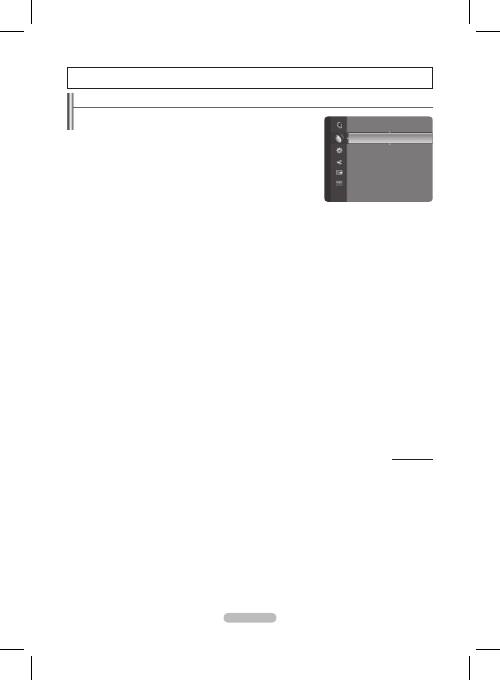
Polski - 12
Obsługa kanałów
Programowanie kanałów
Kraj
Kanał Cyfrowy
: Funkcja zmiany kraju dla kanałów cyfrowych.
Kanał analogowy
: Funkcja zmiany kraju dla kanałów analogowych.
Pojawi się ekran z monitem o wprowadzenie kodu PIN. Wprowadź czterocyfrowy
numer PIN.
Automat. zapam.
Uruchamia skanowanie wszystkich kanałów aktywnie nadających program
(dostępność zależna od miejsca zamieszkania) i zapisuje je w pamięci telewizora.
Umożliwia zapisanie kanałów dla wybranego połączenia.
Naz.
: Sygnał anteny zewnętrznej.
Kablowa
: Sygnał anteny kablowej.
Po wybraniu Anteny kablowej:
Tryb wyszukiwania
: Wyświetlenie trybu wyszukiwania (
Szybkie
)
ID sieci
: Wyświetla kod identyfikacyjny sieci.
Częstotliwość
: Wyświetla częstotliwość dla danego kanału.
Modulation
: Wyświetla dostępne wartości modulacji.
Prędkość symbolu
: Wyświetla dostępne prędkości symbolu.
Tryb wyszukiwania
: Wyświetlenie trybu wyszukiwania (
Pełne, Sieć
)
Częstotliwość (Pocz.~Końc.)
: Wyświetla częstotliwość dla danego kanału.
Modulation
: Wyświetla dostępne wartości modulacji.
Prędkość symbolu
: Wyświetla dostępne prędkości symbolu.
Umożliwia zapamiętanie źródła kanału
Cyfrowy & Analogue
: Kanały cyfrowe i analogowe.
Cyfrowy
: Kanały cyfrowe.
Analogue
: Kanały analogowe.
Aby zatrzymać funkcję
Wyszukiwanie automatyczne
naciśnij przycisk
ENTER
E
.
Pojawi się komunikat
Przerwać programowanie automatyczne?
.
Wybierz opcję
Yes
, naciskając przycisk ◄ lub ►, a następnie naciśnij przycisk
ENTER
E
.
Jeśli kanał został zablokowany za pomocą funkcji
Blokada rodzicielska
, pojawi się monit o wprowadzenie kodu PIN.
❑
N
❑
•
•
N
•
-
-
-
-
•
-
-
-
•
•
•
N
N
N
N
Kanał
Kraj
►
Automat. zapam.
Wyszukiwanie ręczne
Opcje wyszukiwania sieci kablowej
Przewodnik Teraz i Nast.
Pełny przew.
Domyślny przewodnik : Akt./Nast.
Ciąg dalszy...
BN68-02355B-Pol.indb 12
2009-9-1 10:24:30
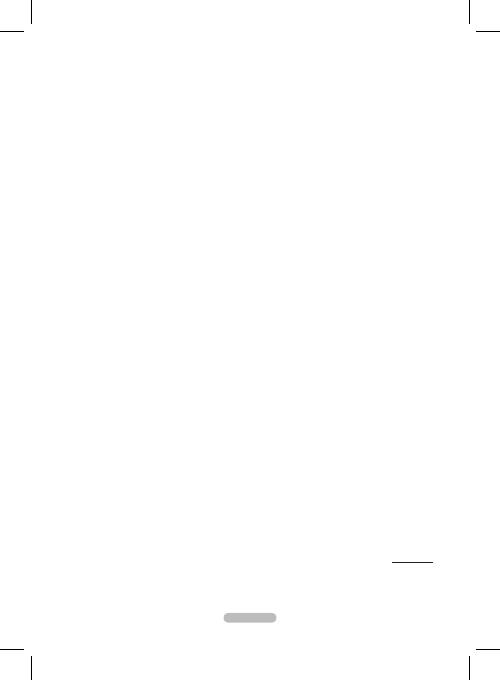
Polski - 13
Wyszukiwanie ręczne
Funkcja umożliwiająca ręczne wyszukanie kanałów i zapamiętanie ich w pamięci telewizora.
Zarządzanie kanałami cyfrowymi
(Cyfrowymi)
Ręczne zapamiętywanie kanałów cyfrowych.
Opcja Kanał cyfrowy jest dostępna wyłącznie w trybie telewizji cyfrowej.
Częstotliwość
: Wybierz częstotliwość za pomocą przycisków numerycznych.
Modulacja
: Ustaw wartość modulacji za pomocą przycisków ▲, ▼.
Prędkość symbolu
: Wybierz prędkość symbolu za pomocą przycisków numerycznych.
Po zakończeniu lista kanałów zostanie odpowiednio zaktualizowana.
Kanał analogowy
Ręczne zapamiętywanie kanałów analogowych.
Program
(Numer programu przydzielony do danego kanału): Wybierz numer kanału za pomocą przycisków ▲ i ▼ lub
przycisków numerycznych (0~9).
System obrazu
→ Auto / PAL / SECAM / NTSC4.43
: Za pomocą przycisku ▲ lub ▼ wybierz system obsługi kolorów.
System fonii
→
BG / L / I / DK
: Za pomocą przycisku ▲ lub ▼ wybierz system obsługi dźwięku.
Kanał
(Jeśli znasz numer kanału, który chcesz zapamiętać): Naciśnij przycisk ▲ lub ▼, aby wybrać opcje
C
(kanał
antenowy) lub
S
(kanał kablowy). Aby wprowadzić wymaganą liczbę, naciśnij przycisk ►, a następnie naciśnij przycisk
▲, ▼ lub przycisk numeryczny (
0~9
).
Kanał można również wybrać bezpośrednio za pomocą przycisków numerycznych (
0~9
).
Jeśli występują zakłócenia dźwięku lub nie ma dźwięku, wybierz inny standard obsługi dźwięku.
Szukaj
(Jeśli nie znasz numerów kanałów): Rozpocznij wyszukiwanie za pomocą przycisków ▲ lub ▼. Tuner przeszukuje
pasma częstotliwości do momentu odebrania sygnału pierwszego kanału lub kanału wybranego przez użytkownika na
ekranie.
Zapisz
(Gdy kanał i związany z nim numer programu zostaną zapisane): Wybierz opcję
OK
, naciskając przycisk
ENTER
E
.
Tryb kanałów
C
(tryb kanału antenowego): W tym trybie można wybrać kanał poprzez wprowadzenie numeru przypisanego każdej
stacji nadawanej drogą antenową.
S
(tryb kanału kablowego): W tym trybie można wybrać kanał poprzez wprowadzenie numeru przypisanego każdej
stacji telewizji kablowej.
Opcje wyszukiwania anteny kablowej
(Kabel)
Umożliwia bezpośrednie dodawanie zakresu wyszukiwania kanałów do trybu wyszukiwania sieciowego. (W zależności od
kraju)
Częstotliwość (Pocz.~Końc.)
: Wyświetla częstotliwość dla danego kanału.
Modulation
: Wyświetla dostępne wartości modulacji.
Symbol Rate
: Wyświetla dostępne prędkości symbolu.
Ustaw
Częstotliwość (Pocz.~Końc.)
i
Prędkość symbolu
za pomocą klawiszy numerycznych (
0~9
).
Przewodnik Teraz i Nast. / Pełny przew.
Informacje elektronicznego przewodnika po programach (Electronic Programme Guide, EPG) są dostarczane przez
nadawców. Ze względu na informacje przekazywane dla danego kanału pozycje programów mogą być puste lub nieaktualne.
Wyświetlane dane są automatycznie aktualizowane natychmiast po odebraniu nowych informacji.
Przewodnik Teraz i Nast.
: Umożliwia wyświetlenie informacji o bieżącym oraz następnym programie dla sześciu kanałów
wybranych w kolumnie po lewej stronie.
Pełny przew.
: Ta opcja umożliwia wyświetlenie informacji o programach w postaci jednogodzinnych segmentów. Wyświetlane
są informacje o dwóch kolejnych godzinach dla danego programu, które można przewijać do przodu oraz wstecz.
❑
N
•
•
•
N
•
•
•
•
N
N
•
•
N
-
-
❑
•
•
•
N
❑
Ciąg dalszy...
BN68-02355B-Pol.indb 13
2009-9-1 10:24:30
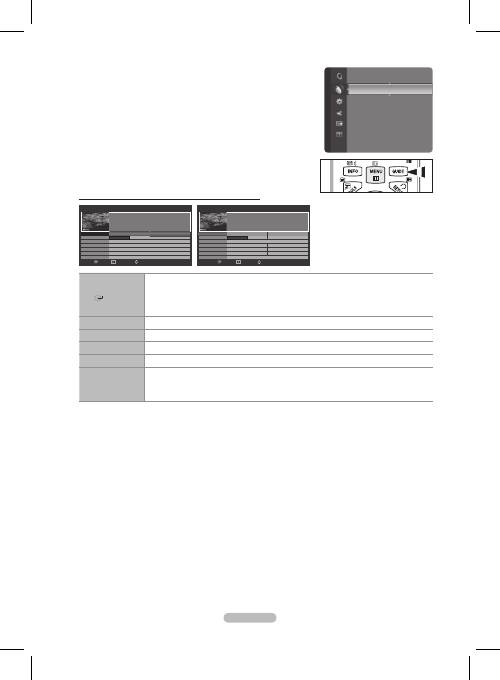
Polski - 14
Domyślny przewodnik
Akt./Nast. / Pełny przew.
: Wybór wyświetlanego przewodnika
Akt./Nast.
lub
Pełny przew.
po naciśnięciu na pilocie przycisku
GUIDE
.
Menu przewodnika można również wyświetlić, naciskając przycisk
GUIDE
.
Korzystanie z Przewodnik Teraz i Nast. / Pełny przew.
▲/▼/◄/►,
(
ENTER
)
Wybierz program naciskając przycisk (▲/▼/◄/►).
Po wybraniu następnego programu zostanie on dodany do listy zadań i zostanie wyświetlona ikona
zegara. Po ponownym naciśnięciu przycisku
ENTER
E
naciśnij przycisk (▲/▼/◄/►), aby wybrać
opcję
Anuluj wpisy harmon.
; dodanie do listy zadań zostanie anulowane i ikona zegara zniknie.
Więcej informacji na temat dodawania programów do listy zadań można znaleźć w sekcji.
CZERWONY
Przełączanie pomiędzy opcją
Akt./Nast.
i
Pełny przew
.
ZIELONY
Pełny przew.
: Szybkie przewijanie w tył (-24 godziny).
ŻÓŁTY
Pełny przew.
: Szybkie przewijanie do przodu (+24 godziny).
NIEBIESKI
Wyjście z przewodnika.
INFO
Przycisk
INFO
wyświetla szczegółowe informacje. Numer kanału, Czas trwania, Pasek stanu, Poziom
kontroli rodzicielskiej, Informacje o jakości obrazu (HD/SD), Tryby dźwięku, Napisy lub Telegazeta,
języki Napisów lub Telegazety i krótkie streszczenie podświetlonego programu są dostępne w
szczegółowych informacjach. „…” pojawi się, jeśli streszczenie jest zbyt długie.
Lista kanałów
Szczegółowe informacje dotyczące korzystania z opcji
Lista kanałów
znajdują się na str. 15~16.
Tryb kanałów
Po naciśnięciu przycisku
P
>
/
<
kanały będą przełączane w ramach wybranej listy kanałów.
Dodano kanały
: Kanały będą przełączane w ramach listy zapamiętanych kanałów.
Ulubione kanały
: Kanały będą przełączane w ramach listy ulubionych kanałów.
Dostrój
(tylko kanały analogowe)
Jeśli sygnał stacji jest dobrze odbierany, nie ma potrzeby dostrajania kanału. Czynność ta jest wykonywana automatycznie w
czasie wyszukiwania i zapisywania. Jeśli sygnał jest słaby lub zniekształcony, konieczne może być ręczne dostrojenie kanału.
Dostrojone kanały, które zostały zapisane oznaczane są gwiazdką * po prawej stronie numeru kanału w nagłówku kanału.
Zmiany nie zostaną zachowane, jeżeli dostrojony kanał nie zostanie zapisany w pamięci.
W celu zresetowania dostrojenia należy za pomocą przycisku ▼ wybrać opcję
Zeruj
, a następnie nacisnąć przycisk
ENTER
E
.
❑
O
❑
❑
❑
N
N
N
Kanał
Przewodnik Teraz i Nast.
Pełny przew.
Domyślny przewodnik : Akt./Nast.
►
Lista kanałów
Tryb kanałów
: Dodane kanały
Dostrój
Pełny przew.
DTV Cable 900 f tn 2:10 Tue 1 Jun
Freshmen On Campus
2:00 - 2:30
No Detailed Information
Today
2:00 - 3:00
3:00 - 4:00
Mint Extra
Loaded
Fresh 40 with Dynamite MC
The Distillery
Smash Hits! Sunday
900 f tn
901 ITV Play
902 Kerrang!
903 Kiss
903 oneword
903 Smash Hits!
▼
Street Hypn..
Kisstory
No Information
No Information
No Information
Freshmen O..
Oglądaj
Informacja
Strona
Akt./Nast.
Wyjdź
Przewodnik Teraz i Nast.
DTV Cable 900 f tn 2:10 Tue 1 Jun
Freshmen On Campus
2:00 - 2:30
No Detailed Information
Mint Extra
Loaded
Fresh 40 with Dynamite MC
The Distillery
Smash Hits! Sunday
900 f tn
901 ITV Play
902 Kerrang!
903 Kiss
903 oneword
903 Smash Hits!
▼
Street Hypn..
Kisstory
No Information
No Information
No Information
Freshmen O..
Oglądaj
Informacja
Strona
Pełny przew.
Wyjdź
Akt.
Nast.
\ZW
BN68-02355B-Pol.indb 14
2009-9-1 10:24:31
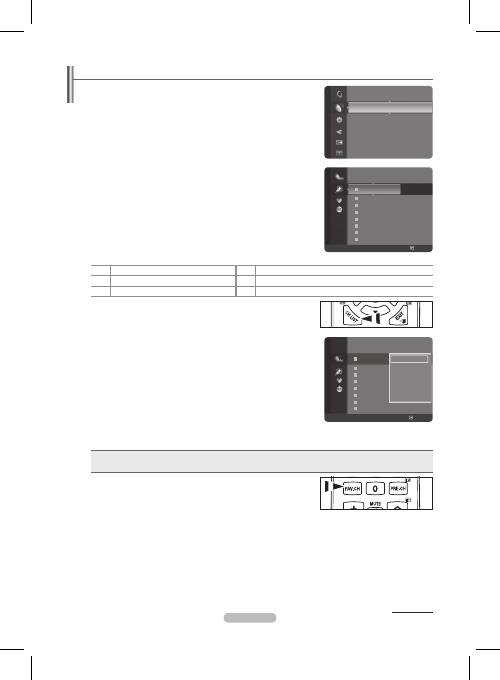
Polski - 15
Managing Channels
Za pomocą tego menu można dodawać i usuwać kanały, ustawiać ulubione kanały
oraz skorzystać z przewodnika dla kanałów cyfrowych.
Naekranie
Wszystkie kanały
,
Dodano kanały
,
Ulubione
lub
Zaprogramowane
wybierz kanał naciskając przyciski ▲ lub ▼ i naciskając przycisk
ENTER
E
Wszystkie kanały
: Wyświetlenie wszystkich dostępnych aktualnie kanałów.
Dodano kanały
: Wyświetlenie wszystkich dodanych kanałów.
Ulubione
: Wyświetlenie wszystkich ulubionych kanałów.
Zaprogramowane
: Wyświetlenie wszystkich aktualnie zarezerwowanych
programów.
Funkcje kolorowych przycisków na liście kanałów
Czerw. (
Typ kanału
):
Przełączenie między trybami
TV, Radio, Dane/Inne
i
Wszystkie.
Zielony (
Zoom
)
: Wydłużenie lub skrócenie numeru kanału.
Żółty (
Wybierz
)
: Wybranie wielu list kanałów.
T
TOOLS (
Narzędzia
)
: Wyświetlenie menu
Usuń
(lub
Dodaj
),
Dodaj do
Ulubionych
(lub
Usuń z Ulubionych
),
Wyśw. z wyk. wył. czas.
,
Edycja nazwy
kanału
,
Edycja numeru kanału
,
Sortuj
,
Zablokuj
(lub
Odblokuj
),
Zaznacz
wszystkie
(lub
Odznacz wszystkie)
lub
Automat. zapam.
. (Dostępne elementy
menu opcji mogą się różnić w zależności od sytuacji).
Ikony stanu kanału
A
Kanał analogowy
c
Kanał wybrany za pomocą żółtego przycisku.
♥
Kanał ustawiony jako ulubiony.
(
Program aktualnie wyświetlany.
\
Kanał zablokowany.
)
Kanał zarezerwowany
Naciśnij przycisk
CH LIST
na pilocie, aby wywołać listę kanałów.
Menu Narzędzi listy kanałów (we wszystkich kanałach /
dodanych kanałach / ulubionych kanałach)
Naciśnij przycisk
TOOLS
, aby wyświetlić menu narzędzi.
Elementy menu mogą się różnić w zależności od stanu kanału.
Dodaj / Usuń
Aby wyświetlać żądane kanały, można dodawać lub usuwać poszczególne kanały.
Wszystkie usunięte kanały będą wyświetlane w menu
Wszystkie kanały
.
Kanał wyświetlany na szaro oznacza usunięty kanał.
Menu
Dodaj
jest wyświetlane wyłącznie dla usuniętych kanałów.
W ten sam sposób można usunąć kanał z menu
Dodano kanały
lub
Ulubione
.
Dodaj do Ulubionych / Usuń z Ulubionych
Często oglądane kanały można ustawić jako ulubione.
Naciśnij przycisk
TOOLS
, aby wyświetlić menu
Narzędzia
.
Ulubione kanały można także dodać wybierając
Narzędzia
→
Dodaj do Ulubionych
(lub
Usuń z Ulubionych
).
T
Pojawi się symbol “♥”, a kanał zostanie ustawiony jako ulubiony.
Wszystkie ulubione kanały będą wyświetlane w menu
Ulubione
.
Aby wybrać jeden z Ulubionych kanałów, naciśnij przycisk
FAV.CH
na pilocie
zdalnego sterowania.
Wyśw. z wyk. wył. czas.
Istnieje możliwość zarezerwowania programu, który chcesz obejrzeć. O wybranej godzinie zostanie automatycznie włączony
wybrany kanał, nawet jeśli aktualnie oglądany był inny. Aby zarezerwować program należy najpierw ustawić bieżącą godzinę.
(patrz str. 25).
Zarezerwować można tylko zapamiętane kanały.
Kanał, miesiąc, dzień, rok, godzinę i minuty można wprowadzić bezpośrednio za pomocą przycisków numerycznych na pilocie.
Zarezerwowany program będzie wyświetlany w menu
Zaprogramowane
.
Elektroniczny przewodnik po programach i wyświetlanie rezerwacji
Po wybraniu kanału cyfrowego i naciśnięciu przycisku ► pojawi się Przewodnik po programach dla danego kanału.
Program można zarezerwować zgodnie z podaną powyżej procedurą.
N
N
-
-
-
-
N
O
❑
N
N
N
N
N
N
N
N
O
N
N
N
N
Ciąg dalszy...
824 UKTV Gold
825 UKTV style
A
1 C --
A
2 C
--
A
3 ♥ C
--
A
4
C
--
A
5
C
--
A
6 C
--
A
7 C
--
A
8 C
--
Dodano kanały
Wszystkie
Typ kanału
Powiększenie
Wybierz
Narzędzia
824 UKTV Gold
825 UKTV style
A
1 C --
A
2 C
--
A
3
C
--
A
4
C
--
A
5
C
--
A
6 C
--
A
7 C
--
A
8 C
--
Wszystkie kanały
Wszystkie
Typ kanału
Powiększenie
Wybierz
Narzędzia
Usuń
Dodaj do Ulubionych
Wyśw. z wyk. wył. czas.
Edycja nazwy kanału
Sortuj
Zablokuj
▼
Kanał
Miniprzew.
Domyślny przewodnik : Akt./Nast..
Lista kanałów
Tryb kanałów
: Dodane kanały
Dostrój
\ZW
\ZW
BN68-02355B-Pol.indb 15
2009-9-1 10:24:31
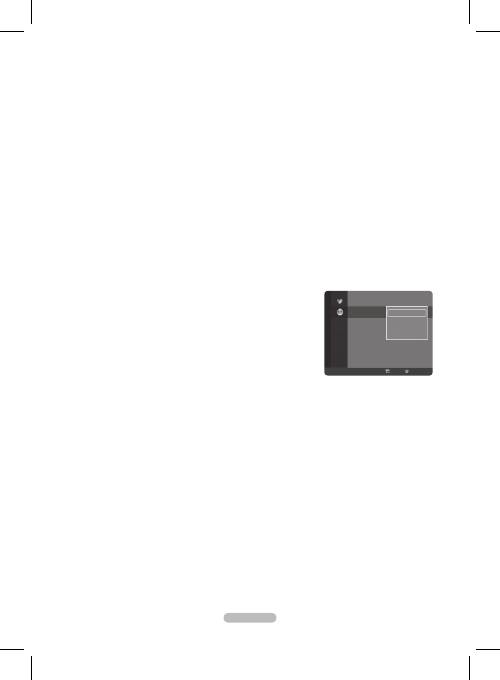
Polski - 16
Edycja nazwy kanału
(tylko kanały analogowe)
Można wprowadzić etykietę kanału, która pojawi się na ekranie za każdym razem po wybraniu tego kanału.
Nazwy kanałów emitowanych cyfrowo są przydzielane automatycznie i nie można ich zmienić.
Edycja numeru kanału
(tylko kanały cyfrowe)
Numer kanału można także ustawić za pomocą przycisków numerycznych na pilocie.
Sortuj
(tylko kanały analogowe)
Za pomocą tej funkcji można zmienić numery programów dla zapisanych kanałów. Czynność ta może być konieczna po
wykonaniu automatycznego zapamiętywania.
Zablokuj
/ Odblokuj
Kanały, które mają być niemożliwe do wybrania i oglądania, można zablokować. Funkcja jest dostępna tylko wtedy, gdy opcja
Blokada rodzicielska
zostanie ustawiona na
Wł.
. (patrz str. 23).
Pojawi się ekran z monitem o wprowadzenie kodu PIN. Wprowadź czterocyfrowy numer PIN.
Domyślny numer PIN w nowym telewizorze to 0-0-0-0. Aby zmienić kod PIN, wybierz z menu opcję
Zmień kod PIN
.
Pojawi się symbol “
\
”
, a kanał zostanie zablokowany.
Zaznacz wszystkie
/ Odznacz wszystkie
Zaznacz wszystkie
: Wybranie wszystkich kanałów z listy kanałów.
Odznacz wszystkie
: Na liście kanałów możesz zaznaczać i odznaczać kanały.
Operacje dodawania i usuwania, dodawania do Ulubionych i usuwania z Ulubionych oraz blokowania i odblokowywania
można wykonać dla wielu kanałów jednocześnie. Wybierz kanały i naciśnij żółty przycisk. Wybrane kanały zostaną
ustawione jednocześnie.
Na lewo od wybranych kanałów pojawi się znak
c
.
Opcja
Odznacz wszystkie
jest dostępna tylko po wybraniu kanału.
Automat. zapam.
Więcej informacji na temat opcji ustawień znajduje się na stronie 12.
Jeśli kanał został zablokowany za pomocą funkcji
Blokada rodzicielska
, pojawi
się monit o wprowadzenie kodu PIN.
Menu Narzędzi listy kanałów (w trybie Zaprogramowane)
Pozwala na wyświetlenie, zmianę lub usunięcie rezerwacji.
Naciśnij przycisk
TOOLS
, aby wyświetlić menu narzędzi.
Zmień informację
: Zmiana wyświetlanej rezerwacji.
Anuluj wpisy harmon.
: Anulowanie wyświetlanej rezerwacji.
Informacja
: Pokazanie wyświetlanej rezerwacji.
(Możliwa jest również zmiana informacji o rezerwacji).
Zaznacz wszystkie
: Zaznaczenie wszystkich zarezerwowanych programów.
N
N
N
N
•
•
N
N
N
N
N
❑
N
•
•
•
•
Zaprogramowane
1 / 1 / 2009
13:59 5
TV1
Quincy, M.E
18:59
2
TV3
The
Korektor
20:59
2
TV3
McMillan & Wife
21:59 2
TV3
M.Spillane’s mike Hammer
Zmień informację
Anuluj wpisy harmon.
Informacja
Zaznacz wszystkie
Wszystkie
Powiększenie
Wybierz
Narzędzia
Informacja
BN68-02355B-Pol.indb 16
2009-9-1 10:24:32
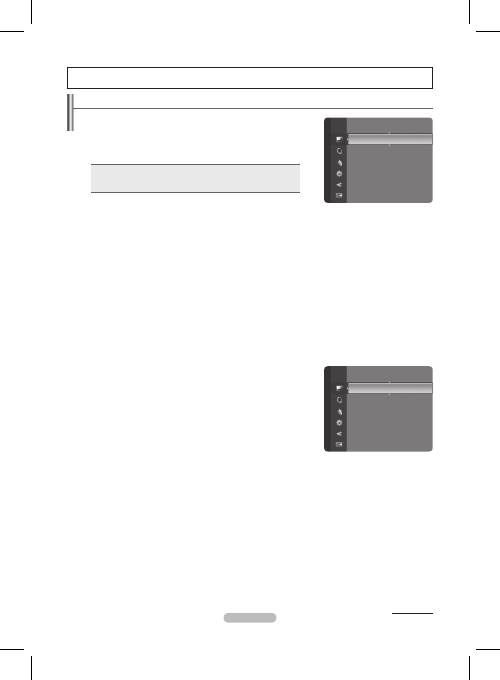
Polski - 17
Ustawienia obrazu
Zmiana i przywracanie domyślnych ustawień obrazu
Tryb
Tryb wyświetlania obrazu można dostosować do indywidualnych upodobań.
Dynamiczne
: Obraz w wysokiej rozdzielczości do oglądania w jasnym otoczeniu.
Standardowy
: Tryb wyświetlania obrazu odpowiedni do normalnego otoczenia.
Film
: Obraz dopasowany do komfortowego oglądania w ciemnym otoczeniu.
Naciśnij przycisk
TOOLS
, aby wyświetlić menu
Narzędzia
.
Tryb obrazu można również wybrać za pomocą opcji
Narzędzia →
Tryb obrazu
.
T
Podświetlenie /
Kontrast
/ Jasność / Ostrość /
Kolor
/
Odcień (Z/C)
Telewizor dysponuje opcjami pozwalającymi na regulację jakości obrazu.
Podświetlenie
: Regulowanie jasności pikseli Wartość.
Kontrast
: Dostosowanie kontrastu.
Jasność
: Dostosowanie jasności.
Ostrość
: Dostosowanie ostrości.
Kolor
: Dostosowanie poziomu nasycenia barw obrazu za pomocą paska ekranowego.
Odcień (Z/C)
: Im bliżej wartości Czerw. 100, tym bardziej nasycona jest barwa czerwona.
Wybierz tryb obrazu, który chcesz w pierwszej kolejności dostosować. Zmienione wartości zostaną zapamiętane dla
każdego trybu obrazu.
Po wprowadzeniu zmian do opcji
Podświetlenie
,
Kontrast
,
Jasność
,
Ostrość
,
Kolor
i
Odcień (Z/C)
wartości wyświetlane
na ekranie zostaną odpowiednio zmienione.
W trybach systemu PAL – Analog TV, Ext., AV, S-Video – nie można używać funkcji Tint.
W trybie
PC
można dokonywać zm ian jedynie w opcjach
Podświetlenie komórki
,
Kontrast
i
Jasność
.
Można zmieniać i zapisywać ustawienia każdego urządzenia zewnętrznego, które zostało podłączone do telewizora.
Zmniejszenie jasności obrazu spowoduje spadek ilości energii zużywanej w czasie działania urządzenia, co w rezultacie
prowadzi do obniżenia ogólnych kosztów eksploatacji.
Ustawienia zaawansowane
Nowy telewizor Samsung pozwala na wprowadzenie jeszcze dokładniejszych
ustawień niż poprzednie modele. Informacje o szczegółowych ustawieniach
znajdują się poniżej.
Opcja
Ustawienia zaawansowane
jest dostępna w trybach
Standardowy
i
Film
.
W trybie PC, w ramach ustawień
Ustawienia zaawansowane
można
dokonywać zmian jedynie w opcjach
Gamma
oraz
Balans bieli
.
Tonacja czerni → Wył. / Ciemna / Ciemniejsza / Najciemniejsza
Umożliwia wybór poziomu czerni na ekranie w celu dopasowania głębi obrazu.
Kontrast dynamiczny → Wył / Niska / Średnia / Wysoka
Umożliwia wybranie optymalnego kontrastu obrazu.
Gamma
Istnieje możliwość regulacji intensywności kolorów podstawowych (czerwony, zielony, niebieski).
Przestrzeń kolorów
Przestrzeń kolorów jest to matryca kolorów, składająca się z kolorów czerwonego, zielonego i niebieskiego. Wybierz ulubioną
przestrzeń kolorów, aby uzyskać obraz w możliwie naturalnych barwach.
Auto
: Automatycznie dostosowuje zakres kolorów w zależności od źródła obrazu.
Oryginalne
: Uruchamia poszerzony zakres barw w stosunku do źródła obrazu.
Balans bieli
Umożliwia regulację temperatury koloru w celu uzyskania bardziej naturalnych kolorów.
Przes. R / Przes.ziel. / Przes.nieb. / Wzm. R. / Wzm. ziel. / Wzm. nieb
.: Zmiana wartości regulacji powoduje odświeżenie
dostosowywanego ekranu.
Zeruj
: Przywrócenie ustawień fabrycznych balansu bieli.
Odcień skóry
Umożliwia zwiększenie nasycenia koloru, odpowiadającego barwom skóry.
Zmiana wartości regulacji powoduje odświeżenie dostosowywanego ekranu.
Uwydatn. krawędzi → Wył / Wł
Umożliwia uwydatnienie krawędzi obiektów w obrazie.
❑
•
•
•
❑
•
•
•
•
•
•
N
N
N
N
N
N
❑
N
N
•
•
•
•
N
Kolor
: 50
Odcień (Z/C)
: Z50/C50
Ustawienia zaawansowane
►
Opcje obrazu
Reset obrazu
Obraz
Ciąg dalszy...
Obraz
Tryb
:
Standardowy
►
Podświetlenie
: 4
Kontrast
: 95
Jasność
: 45
Ostrość
: 50
Kolor
: 50
Odcień(Z/C)
: Z50/C50
BN68-02355B-Pol.indb 17
2009-9-1 10:24:32
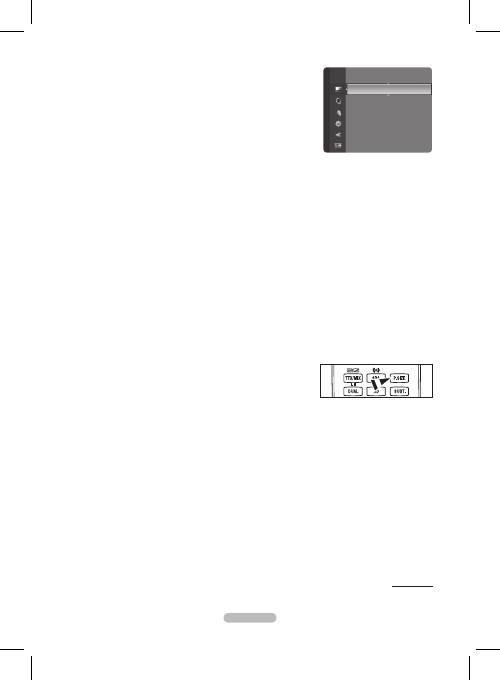
Polski - 18
Opcje obrazu
W trybie
PC
, w funkcji możliwe jest dostosowywanie ustawień wyłącznie w
przypadku opcji
Ton kolorów
,
Rozmiar
i
Ochrona przed wypalaniem
.
Ton kolorów → Zimny / Normalny / Ciep.1 / Ciep.2
Można wybrać preferowaną i dostosowaną do wzroku użytkownika temperaturę
kolorów.
Zmienione wartości są zapisywane zgodnie z wybranym trybem
Obraz
.
Opcje
Ciep.1
lub
Ciep.2
są aktywowane wyłącznie wtedy, gdy używany jest
tryb obrazu
Film
.
Rozmiar
Istnieje możliwość wyboru rozmiaru obrazu najlepiej odpowiadającego aktualnym wymaganiom użytkownika.
Auto szeroko.
: Tryb automatyczny szerokokątny.
16:9
: Obraz o proporcjach ekranu 16:9.
Szer. pow.
: Opcja narzuca proporcje ekranu 4:3 zamiast 16:9 poprzez pionowe rozciągnięcie obrazu w formacie 4:3.
Pow.
: Pionowe rozciągnięcie obrazu o proporcjach 16:9.
4:3
: Obraz o proporcjach ekranu 4:3.
Dopas. do ekranu
: Wyświetla obraz w natywnej rozdzielczości HD, która nie jest obsługiwana przez zwyczajne telewizory.
Dostępne rozmiary obrazu są zależne od źródła sygnału wejściowego.
Dostępne elementy zależą od wybranego trybu.
W trybie
PC
można wybierać tylko tryby
16:9
i
4:3
.
Można zmieniać i zapisywać ustawienia każdego urządzenia zewnętrznego, które zostało podłączone do telewizora.
Pozostawienie statycznego obrazu na czas dłuższy niż dwie godziny może stać się przyczyną tymczasowego utrwalenia
obrazu.
Szer. pow.
: Za pomocą przycisku ► wybierz opcję
Pozycja
, a następnie naciśnij przycisk
ENTER
E
.
Przesuwaj obraz w górę i w dół za pomocą przycisku ▲ lub ▼. Następnie naciśnij przycisk
ENTER
E
.
Pow.
: Za pomocą przycisku ► wybierz opcję
Pozycja
, a następnie naciśnij przycisk
ENTER
E
. Przesuwaj obraz w górę i w
dół za pomocą przycisku ▲ lub ▼. Następnie naciśnij przycisk
ENTER
E
. Za pomocą przycisku ► wybierz opcję
Rozmiar
,
a następnie naciśnij przycisk
ENTER
E
. Naciśnij przycisk ▲ lub ▼, aby powiększyć lub zmniejszyć obraz w pionie.
Następnie naciśnij przycisk
ENTER
E
.
Po wybraniu opcji
Dopas. do ekranu
w trybie
HDMI
(1080i / 1080p) lub
Component
(1080i / 1080p): Wybierz opcję
Położenie
za pomocą przycisku ◄ lub ►. Aby przesuwać obraz, należy użyć przycisków ▲, ▼, ◄ lub ►.
Zeruj
: Za pomocą przycisków ◄ lub ► wybierz opcję
Zeruj
, a następnie naciśnij przycisk
ENTER
E
. Możesz rozpocząć
ustawianie wartości.
Użycie funkcji
Dopas. do ekranu
przy sygnale wejściowym HDMI 720p spowoduje odcięcie jednej linii na górze, dole, z
prawej oraz z lewej strony ekranu (podobnie jak przy funkcji overscan).
Opcje te można wybrać w prosty sposób, naciskając przycisk
P.SIZE
na pilocie.
Tryb ekranu
Po wybraniu rozmiaru obrazu
Auto szeroko.
w formacie panoramicznym 16:9
można określić rozmiar obrazu wyłącznie jako 4:3 WSS (Wide Screen Service). W każdym państwie europejskim obowiązują
inne wymagania dotyczące rozmiaru obrazu. Dlatego tę funkcję pozostawiono do skonfigurowania użytkownikom.
16:9
: Obraz o proporcjach ekranu 16:9.
Szer. pow.
: Opcja narzuca proporcje ekranu 4:3 zamiast 16:9 poprzez pionowe rozciągnięcie obrazu w formacie 4:3.
Pow.
: Pionowe rozciągnięcie obrazu o proporcjach 16:9.
4:3
: Tryb obrazu 4:3.
Ta funkcja jest dostępna w trybie
Auto szeroko.
.
Ta funkcja nie jest dostępna w trybie
PC
,
Moduł
lub
HDMI
.
Cyf. red. szumu → Wył / Niska / Średnia / Wysoka / Auto
Jeśli sygnał wejściowy odbierany przez telewizor jest słaby, włączając układ cyfrowej redukcji szumów można do pewnego
stopnia zredukować zakłócenia i odbicia na ekranie.
Jeśli sygnał jest słaby, wybierz poszczególne opcje do momentu wyświetlenia obrazu o najlepszej jakości.
Poziom czerni HDMI → Normalna / Niska
Umożliwia wybór poziomu czerni na ekranie w celu dopasowania głębi obrazu.
Funkcja ta jest aktywna tylko wówczas, kiedy wejście zewnętrzne podłączone jest do złącza HDMI (sygnały RGB).
Tryb Film
Obraz zoptymalizowany pod kątem oglądania filmów.
Wył.
: Włączone podstawowe przetwarzanie obrazu oraz brak automatycznej detekcji dla filmów.
Auto
: Automatyczne dobranie jakości obrazu pomiędzy filmem i programem wideo.
❑
N
N
N
•
•
•
•
•
•
N
N
N
N
N
N
N
N
N
O
•
•
•
•
N
N
N
N
•
•
Odcień (Z/C)
: Z50/G50
Ustawienia zaawansowane
Opcje obrazu
►
Reset obrazu
Obraz
N
Ciąg dalszy...
\ZW
BN68-02355B-Pol.indb 18
2009-9-1 10:24:32
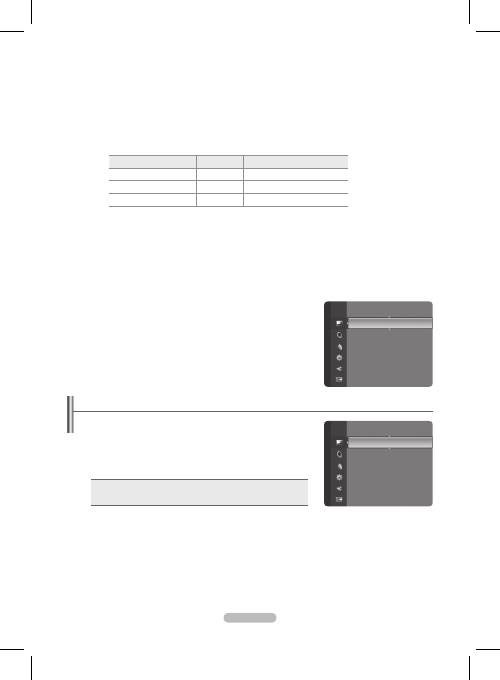
Polski - 19
Ochrona przed wypalaniem ekranu
Konfiguracja Opcji ochrony przed wypalaniem ekranu w celu zapobiegania i redukcji wypalania pikseli.
Jeżeli nieruchomy obraz wyświetlony jest zbyt długo, może spowodować trwałe uszkodzenie ekranu.
Skok pikseli:
Aby zmniejszyć prawdopodobieństwo wypalenia ekranu, telewizor został wyposażony w technologię
zapobiegania wypaleniu ekranu. Pozwala ona ustawić ruch obrazu w górę lub w dół (pionie) oraz w prawo i w lewo
(poziomie). Ustawienie czasu umożliwia zaprogramowanie odstępu czasu w minutach pomiędzy kolejnymi ruchami obrazu.
Za pomocą przycisków ▲ lub ▼ zmień ustawienie opcji
Skok pikseli
na Wł, a następnie naciśnij przycisk
ENTER
E
.
Za pomocą przycisków ▲ i ▼ wybierz żądaną opcję, a następnie naciśnij przycisk
ENTER
E
.
Dostępne opcje:
Poziomy, Pionowy, Czas
Optymalne warunki do przesuwania pikseli
Element
TV/Złącze/AV/Moduł/HDMI/PC
Poziomy
0~4
2
Pionowy
0~4
2
Czas ( minut)
1~4 min
3 min
Wartość skoku pikseli może być różna w zależności od rozmiaru monitora (w calach) i trybu pracy.
Funkcja ta jest niedostępna w trybie
Dopas. do ekranu
.
Przewijanie:
Funkcja ta pomaga usunąć obraz szczątkowy z ekranu przez przesuwanie wszystkich pikseli na panelu
według specjalnego wzoru. Tej funkcji należy użyć w celu usunięcia widocznego na ekranie obrazu szczątkowego,
szczególnie powstałego w wyniku długotrwałego wyświetlania zdjęć
Wyszarzenie boków:
Podczas oglądania telewizji przy ustawionych proporcjach obrazu 4:3, ekran jest chroniony przed
uszkodzeniem przez regulację balansu bieli przy lewej i prawej krawędzi.
Ciemne:
Po ustawieniu proporcji obrazu 4:3 przyciemniana jest jego lewa i prawa krawędź.
Jasne:
Po ustawieniu proporcji obrazu 4:3 rozjaśniana jest jego lewa i prawa krawędź.
Reset obrazu → Reset trybu obrazu / Anuluj
Przywrócenie wszystkich ustawień obrazu do wartości domyślnych.
Wybierz tryb obrazu, którego wartości domyślne chcesz przywrócić w pierwszej
kolejności. Przywracanie wartości domyślnych jest wykonywane dla każdego
trybu obrazu.
•
N
N
N
N
N
N
•
•
-
-
❑
N
Picture
Ustawienia zaawansowane
Opcje obrazu
Reset obrazu
►
Obraz
Konfiguracja telewizora za pośrednictwem komputera
Ustawienie fabryczne: Tryb
PC
ustawia się za pomocą przycisku
SOURCE
.
Auto dopasowanie
Automatyczna regulacja umożliwia samoczynne dopasowanie obrazu telewizora
do sygnału wideo odbieranego z komputera. Urządzenie samoczynnie dobiera
właściwe korekcje i położenie obrazu.
Funkcja ta jest nieaktywna w trybie DVI-HDMI.
Naciśnij
p
rzycisk
TOOLS
, aby wyświetlić menu
Narzędzia
.
Automatyczną regulację można również wybrać za pomocą opcji
Narzędzia → Auto dopasowanie
.
T
Ekran
Ziarnisty
Dostosowanie częstotliwości w przypadku pojawienia się poziomego szumu na ekranie.
Gładki
Dostosowanie ekranu w celu uzyskania większej przejrzystości.
Położenie obrazu PC
Jeśli ekran komputera nie mieści się na ekranie telewizora, należy dopasować jego położenie. Za pomocą przycisków ▲ lub
▼ wyreguluj pozycję w pionie. Za pomocą przycisków ◄ oraz ► wyreguluj pozycję w poziomie.
Reset obrazu
Istnieje możliwość przywrócenia fabrycznych ustawień wszystkich parametrów obrazu.
N
❑
N
❑
Jasność
: 45
Ostrość
: 50
Auto dopasowanie
►
Ekran
Ustawienia zaawansowane
Opcje obrazu
Reset obrazu
Obraz
BN68-02355B-Pol.indb 19
2009-9-1 10:24:32
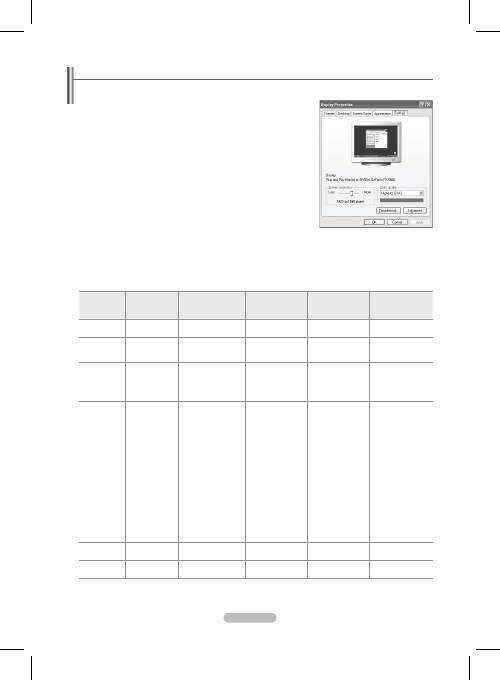
Polski - 0
Tryb monitora komputerowego
Konfigurowanie oprogramowania na komputerze (na przykładzie systemu Windows XP)
Poniżej przedstawiono ustawienia ekranu w systemie Windows w przypadku
typowego zestawu komputerowego. Wygląd ekranów na poszczególnych
komputerach będzie się prawdopodobnie różnić w zależności od wersji
systemu Windows i typu karty graficznej. Jednak pomimo różnic w wyglądzie
podstawowe opcje konfiguracji są na ogół takie same. (W przeciwnym wypadku
należy skontaktować się z producentem komputera lub sprzedawcą produktów
firmy Samsung).
1.
W menu Start systemu Windows kliknij opcję Panel sterowania.
2.
W oknie panelu sterowania wybierz kategorię Wygląd i kompozycje, aby
wyświetlić kolejne okno.
3.
W oknie panelu sterowania wybierz kategorię Ekran, aby wyświetlić kolejne
okno.
4.
W wyświetlonym oknie przejdź na kartę Ustawienia.
Poprawne ustawienie rozmiaru ekranu (rozdzielczości):
Optymalnie : 1920 x 1080 pikseli
Jeśli jest dostępna opcja pionowej częstotliwości odświeżania ekranu,
poprawną wartością będzie 60 lub 60 Hz. W przeciwnym wypadku kliknij przycisk OK, aby zamknąć okno.
Tryby wyświetlania
Położenie i rozmiar ekranu różnią się w zależności od typu monitora komputera i wybranej rozdzielczości.
Zaleca się stosowanie wartości rozdzielczości podanych w tabeli.
Wejście
D-Sub
i
HDMI/DVI
Tryb
Rozdzielczość
Częstotliwość
pozioma (kHz)
Częstotliwość
pionowa (Hz)
Częstotliwość
taktowania pikseli
(MHz)
Polaryzacja
synchronizacji
(pozioma/pionowa)
IBM
640 x 350
720 x 400
31.469
31.469
70.086
70.087
25.175
28.322
+ / -
- / +
MAC
640 x 480
832 x 624
1152 x 870
35.000
49.726
68.681
66.667
74.551
75.062
66.667
74.551
75.062
- / -
- / -
- / +
VESA CVT
720 x 576
1152 x 864
1280 x 720
1280 x 720
1280 x 960
35.910
53.783
44.772
56.456
75.231
59.950
59.959
59.855
74.777
74.857
32.750
81.750
74.500
95.750
130.000
- / +
- / +
- / +
- / +
- / +
VESA DMT
640 x 480
640 x 480
640 x 480
800 x 600
800 x 600
800 x 600
1024 x 768
1024 x 768
1024 x 768
1152 x 864
1280 x 800
1280 x 800
1280 x 960
1280 x 1024
1280 x 1024
1360 x 768
1440 x 900
1440 x 900
1680 x 1050
31.469
37.861
37.500
37.879
48.077
46.875
48.363
56.476
60.023
67.500
49.702
62.795
60.000
63.981
79.976
47.712
55.935
70.635
65.290
59.940
72.809
75.000
60.317
72.188
75.000
60.004
70.069
75.029
75.000
59.810
74.934
60.000
60.020
75.025
60.015
59.887
74.984
59.954
25.175
31.500
31.500
40.000
50.000
49.500
65.000
75.000
78.750
108.000
83.500
106.500
108.000
108.000
135.000
85.500
106.500
136.750
146.250
- / -
- / -
- / -
+ / +
+ / +
+ / +
- / -
- / -
+ / +
+ / +
- / +
- / +
+ / +
+ / +
+ / +
+ / +
- / +
- / +
- / +
VESA GTF
1280 x 720
1280 x 1024
52.500
74.620
70.000
70.000
89.040
128.943
- / +
- / -
VESA DMT /
DTV CEA
1920 x 1080p
67.500
60.000
148.500
+ / +
Korzystając z połączenia kablowego HDMI/DVI należy użyć gniazda
HDMI IN 2 (DVI)
.
Tryb z przeplotem nie jest obsługiwany.
Telewizor może nie działać poprawnie, jeśli zostanie wybrany niestandardowy format wideo.
❑
❑
N
N
N
BN68-02355B-Pol.indb 20
2009-9-1 10:24:33
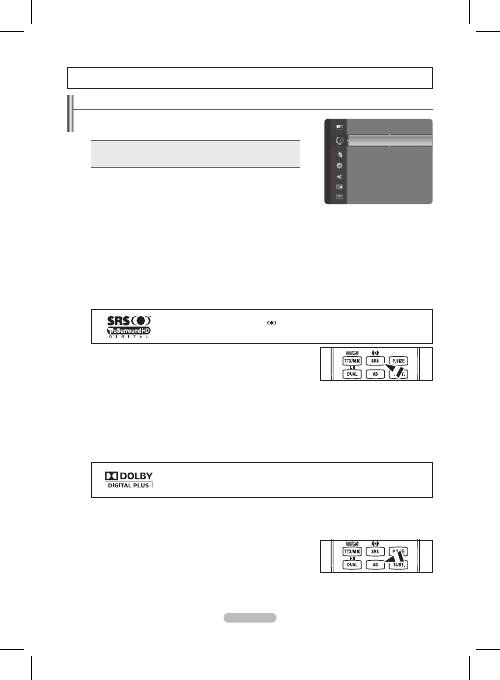
Polski - 21
Ustawianie dźwięku
Zmienianie profilu dźwięku
Tryb →
Standardowy
/ Muzyka / Film / Wyraźny głos / Użytkow.
Profile dźwięku umożliwiają dostosowanie ustawień do oglądanego programu.
Naciśnij przycisk
TOOLS
, aby wyświetlić menu
Narzędzia
.
Tryb dźwięku można również wybrać za pomocą opcji
Narzędzia →
Tryb dźwięku
.
T
Korektor
Ustawienia dźwięku można dostosowywać do swoich preferencji.
Tryb
: Umożliwia wybór trybu dźwięku zgodnie z własnymi preferencjami.
Balans
: Kontrola balansu między prawym i lewym głośnikiem.
100Hz / 300Hz / 1KHz / 3KHz / 10KHz
(Regulacja pasma): Regulacja poziomu poszczególnych częstotliwości pasma
Zeruj
: Przywrócenie domyślnych ustawień korektora.
SRS TruSurround HD → Wył / Wł
SRS TruSurround HD
to technologia opracowana wspólnie przez firmy TruSurround i FOCUS, TruBass.
SRS TruSurround HD
to technologia miksowania, która umożliwia uzyskanie efektu dźwięku przestrzennego na dwóch
głośnikach. Funkcja ta zapewni nie tylko głęboki bas dla dźwięków o niskiej częstotliwości, ale także poprawia jakość
wysokich dźwięków.
Jeżeli dźwięk jest nieprawidłowy podczas odtwarzania muzyki na telewizorze, należy wyregulować korektor graficzny i
Wł.
lub
Wył.
funkcję
SRS TruSurround HD
.
TruSurround HD
, SRS i symbol
są znakami towarowymi firmy SRS Labs, Inc.
Technologia
TruSurround HD
jest używana na podstawie licencji firmy SRS Labs, Inc.
Opcje te można wybierać także za pomocą przycisku
SRS
na pilocie.
Język ścieżki dźw.
(tylko kanały cyfrowe)
Można zmienić domyślne ustawienie języka dźwięku. Ta opcja umożliwia
wyświetlenie informacji o języku dla wybranego kanału.
Dostępne są jedynie te języki, które są emitowane.
Format dźwięku → MPEG / Dolby Digital
(tylko kanały cyfrowe)
Jeśli dźwięk jest emitowany zarówno przez główny głośnik, jak i przez odbiornik audio, może wystąpić efekt echa z związku
z różnicą w prędkości dekodowania między głównym głośnikiem i odbiornikiem audio. W takiej sytuacji należy użyć głośnika
telewizora.
Dostępne są jedynie te języki, które są emitowane.
Wyprodukowano na licencji firmy Dolby Laboratories.
Dolby i symbol z podwójną literą D są znakami towarowymi firmy Dolby Laboratories.
Opis audio
(tylko kanały cyfrowe)
Jest to funkcja pomocnicza audio, która umożliwia korzystanie z dodatkowych ścieżek audio dla osób z upośledzeniem
wzroku. Za pośrednictwem tej funkcji emitowana jest ścieżka audiodeskrypcji (Opis audio), jeśli została ona dołączona do
głównej ścieżki audio. Użytkownicy mogą włączyć bądź wyłączyć funkcję audiodeskrypcji, a także regulować głośność.
Opcje te można wybierać także za pomocą przycisku
AD
na pilocie.
Opis audio → Wył / Wł
Włączenie lub wyłączenie funkcji opisów dźwiękowych.
Głośność
Regulacja poziomu głośności opisu dźwiękowego.
Funkcja
Głośność
jest aktywna, gdy opcja
Opis audio
jest ustawiona na
Wł
.
❑
❑
•
•
•
•
❑
N
O
❑
N
❑
N
❑
O
N
Tryb
:
Użytkownika
►
Korektor
SRS TruSurround HD : Wył
Język ścieżki dźw.
: ----
Format dźwięku
: ----
Opis audio
Auto głośność
: Wył
Dźwięk
\ZW
\ZW
BN68-02355B-Pol.indb 21
2009-9-1 10:24:33
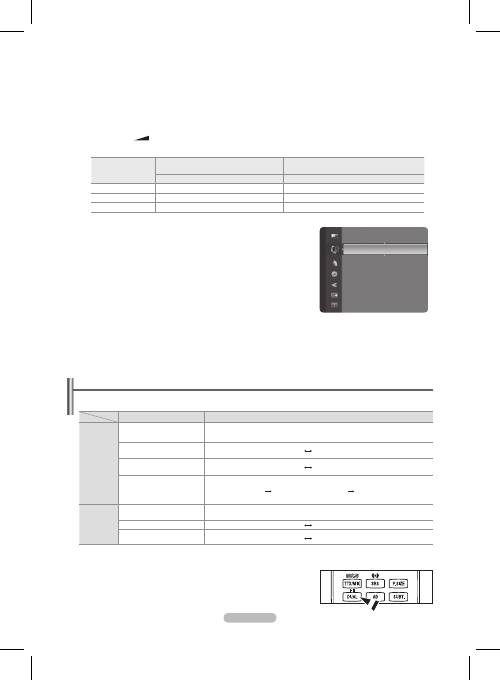
Polski -
Wybieranie trybu dźwięku
Po ustawieniu
Dual I-II
na ekranie wyświetli się aktualny tryb dźwięku.
Napis na ekranie
typ sygnału
NICAM
Stereo
Zwykła transmisja
(Standardowy dźwięk)
Mono
(normalna praca)
Zwykła + NICAM Mono
NICAM
Mono
(Zwykły)
NICAM-Stereo
NICAM
Stereo
Mono
(Zwykły)
NICAM Dual-I/II
NICAM
Dual-1
NICAM
Dual-2
Mono
(Zwykły)
A2
Stereo
Zwykła transmisja
(Standardowy dźwięk)
Mono
(normalna praca)
Dwujęzyczne lub Dual-I/II
Dual I
Dual II
Stereo
Stereo
Mono
(wymuszone mono)
Jeśli sygnał stereofoniczny jest słaby i przestawia się automatycznie, zaleca się ustawienie trybu Mono.
Ta funkcja jest aktywna tylko dla sygnału dźwięku stereofonicznego. Jest nieaktywna w przypadku sygnału dźwięku mono.
Ta funkcja jest dostępna tylko w trybie
telewizora
.
Opcje te można wybierać także za pomocą przycisku
DUAL
na pilocie.
N
N
N
O
Auto głośność → Wył / Wł
Ponieważ poszczególne stacje nadają sygnał o różnych parametrach, prawie po każdej zmianie kanału konieczne jest
ponowne wyregulowanie głośności. Ta funkcja umożliwia automatyczne dopasowanie głośności na odpowiednim kanale przez
obniżenie jej, gdy modulacja sygnału jest wysoka, lub podwyższenie, gdy modulacja sygnału jest niska.
Głośnik Wybierz → Głośnik Zewnętrzny / Głośnik TV
Jeśli dźwięk ma być odtwarzany przez oddzielne głośniki, należy wyłączyć wzmacniacz wewnętrzny.
Przyciski
–
+
,
i
M
MUTE
nie działają, kiedy
Głośnik Wybierz
jest
Głośnik zewnętrzny
.
Po wybraniu w menu
Głośnik Wybierz
opcji
Głośnik zewnętrzny
liczba ustawień dźwięku zostanie ograniczona.
Wewnętrzne głośniki telewizora
Gniazdo Audio Out (optyczne, lewy/prawy kanał) do
systemu dźwięku
TV / Ext. / AV / Moduł / PC / HDMI
TV / Ext. / AV / Moduł / PC / HDMI
Głośnik telewizora
Wyjście głośnika
Wyjście dźwięku
Głośnik zewnętrzny
Wyciszony
Wyjście dźwięku
Brak sygnału wideo
Wyciszenie
Wyciszenie
Reset dźwięku → Resetuj wszystko / Reset trybu dźwięku /
Anuluj
Przywrócenie fabrycznych ustawień dźwięku.
❑
❑
N
N
❑
Auto głośność
: Wył.
Wybierz głośnik
:Głośnik telewizora
Reset dźwięku
►
Dźwięk
\ZW
BN68-02355B-Pol.indb 22
2009-9-1 10:24:33
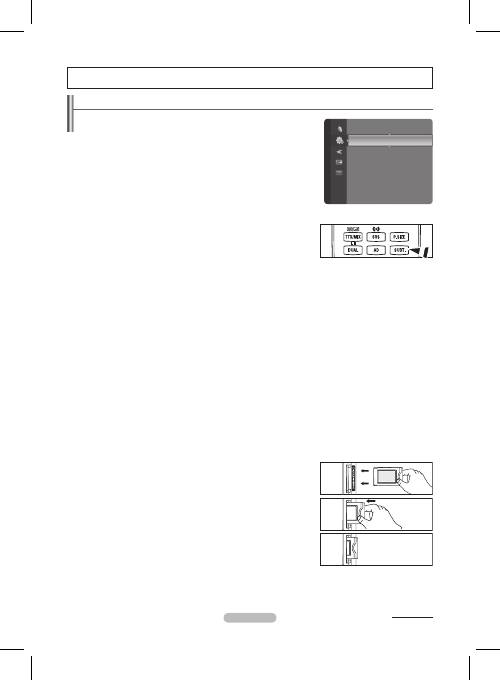
Polski -
Konfiguracja w menu Setup
Język menu
Ustawienie języka menu.
Nadawanie
Napisy
Można włączyć lub wyłączyć wyświetlanie napisów dialogowych. To menu
umożliwia skonfigurowanie trybu napisów dialogowych. “Standardowym
ustawieniem jest
Normalny
, a opcja
Dla niedosłyszących
jest przeznaczona dla
osób niedosłyszących.
Napisy → Wył / Wł
: Włączenie lub wyłączenie napisów.
Tryb → Normalny / Dla niedosłyszących
: Ustawienie trybu napisów.
Język napisów
: Ustawienie języka napisów.
Jeśli oglądany program nie obsługuje ustawienia
Dla niedosłyszących
,
automatycznie włączany jest tryb
Normalny
, nawet w przypadku wybrania
opcji
Dla niedosłyszących
.
Jeśli wybrany język nie jest dostępny dla danego programu, domyślnie jest
wybierany język angielski.
Aby wybrać te opcje, wystarczy nacisnąć przycisk
SUBT.
na pilocie.
Cyfrowy teletekst → Wyłączony / Włączony
Ta funkcja jest włączana, jeśli wraz z programem jest nadawana Cyfrowy teletekst.
MHEG (Multimedia and Hypermedia Information Coding Experts Group)
Międzynarodowy standard systemów kodowania danych używany w przypadku multimediów i hipermediów. Jest to
standard wyższy od systemu MPEG obejmujący hipermedia — w tym zdjęcia, usługi znakowe, animacje, grafikę, filmy, a
także dane multimedialne — zawierające łącza do kolejnych danych. Technologia MHEG jest interaktywnym środowiskiem
użytkownika i znalazła zastosowanie w wielu dziedzinach, takich jak telewizja na żądanie (Video-On-Demand, VOD),
telewizja interaktywna (Interactive TV, ITV), handel elektroniczny (Electronic Commerce, EC), edukacja telewizyjna,
telekonferencje, biblioteki cyfrowe i gry sieciowe.
Język teletekstu
Wybór języka, w którym będzie wyświetlana telegazeta.
Jeśli wybrany język nie jest dostępny dla danego programu, domyślnie jest wybierany język angielski.
Preferencje
Główny język ścieżki dźwiękowej / Drugi język ścieżki dźwiękowej / Główny język napisów / Drugi język napisów /
Główny Język teletekstu / Drugi Język teletekstu
Za pomocą tej funkcji użytkownik może wybrać jeden z języków. Język wybrany w tym menu będzie językiem domyślnym
po wybraniu przez użytkownika danego kanału.
W przypadku zmiany ustawień języka, opcje Język napisów dialogowych, Język ścieżki dźwiękowej oraz Język teletekstu
dostępne w menu Language są automatycznie zmieniane na wybrany język.
W podmenu Język napisów dialogowych, Język ścieżki dźwiękowej i Język teletekstu menu Language dostępna jest lista
języków obsługiwanych przez bieżący kanał i podświetlony jest wybrany język. W przypadku zmiany ustawień języka nowe
ustawienie będzie obowiązywało tylko dla wybranego kanału. Zmiana tego ustawienia nie powoduje zmiany ustawienia
opcji Główny język napisów, Główny język ścieżki dźwiękowej lub Główny Język teletekstu w menu Preference.
Common Interface
Instalowanie karty CI
1.
Moduł CI CAM można nabyć u najbliższego sprzedawcy lub zamówić telefonicznie.
2.
Włóż do końca kartę CI CARD do modułu CAM w kierunku wskazanym przez
strzałkę.
3.
Włóż moduł CAM z zainstalowaną kartą CI CARD do gniazda interfejsu
Common Interface.
Wsuń do końca moduł CAM w kierunku wskazanym przez strzałkę, tak aby
był ułożony równolegle do gniazda.
4.
Sprawdź, czy na kodowanym kanale jest wyświetlany poprawny obraz.
Menu CI
Ta funkcja umożliwia użytkownikowi wybieranie opcji z menu udostępnianego
przez moduł CAM.
Wybierz Menu CI, korzystając z menu PC Card.
Informacje o module CAM
.
Ta funkcja umożliwia wyświetlenie informacji dotyczących modułu CAM
umieszczonego w gnieździe CI. Informacje o programach dotyczą karty CI CARD.
Moduł CAM można zainstalować w dowolnej chwili, niezależnie od tego, czy telewizor jest włączony czy wyłączony.
Moduły CAM nie są dostępne w niektórych krajach, informacji na ten temat udziela autoryzowany sprzedawca.
❑
❑
•
•
•
N
N
O
N
N
•
•
N
•
•
N
Opis funkcji
Ciąg dalszy...
\ZW
Ustawienia
Plug & Play
Język menu
: Polski
►
Czas
Nadawanie
Zabezpieczenia
Ogólne
BN68-02355B-Pol.indb 23
2009-9-1 10:24:34
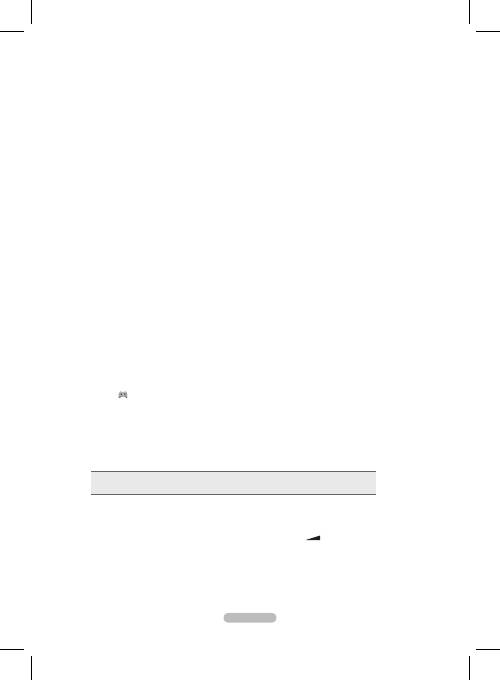
Polski - 24
Zabezpieczenia
Blokada rodzicielska → Wył / Wł
Funkcja umożliwia zablokowanie dostępu do programów nieodpowiednich dla określonych grup odbiorców, np. dzieci, przez
wygaszenie obrazu i wyciszenie dźwięku.
Przed wyświetleniem ekranu konfiguracji pojawi się monit o wprowadzenie kodu PIN. Wprowadź czterocyfrowy numer PIN.
Domyślny numer PIN w nowym telewizorze to '0-0-0-0'. Aby zmienić kod PIN, wybierz z menu opcję
Zmień PIN
.
Możliwe jest zablokowanie niektórych kanałów z listy. (patrz str. 15)
Funkcja
Blokada rodzicielska
dostępna jest wyłącznie w trybie telewizora.
Blokada rodzicielska
Ta funkcja uniemożliwia nieuprawnionym użytkownikom, na przykład dzieciom, oglądanie nieodpowiednich programów
poprzez zastosowanie 4-cyfrowego kodu PIN (Personal Identification Number) zdefiniowanego przez użytkownika.
Przed wyświetleniem ekranu konfiguracji pojawi się monit o wprowadzenie kodu PIN. Wprowadź czterocyfrowy numer PIN.
Domyślny numer PIN w nowym telewizorze to '0-0-0-0'. Aby zmienić kod PIN, wybierz z menu opcję
Zmień kod PIN
.
Po włączeniu ochrony rodzicielskiej pojawi się symbol “
\
”
.
Zezw. wsz.
: Wybierz, aby odblokować wszystkie klasyfikacje programów.
Zabl. wsz.
: Wybierz, aby zablokować wszystkie klasyfikacje programów.
Zmień kod PIN
Zmiana osobistego numeru PIN, który jest niezbędny do konfiguracji telewizora.
Przed wyświetleniem ekranu konfiguracji pojawi się monit o wprowadzenie kodu PIN. Wprowadź czterocyfrowy numer PIN.
Domyślny numer PIN w nowym telewizorze to '0-0-0-0'.
Jeśli nie pamiętasz kodu PIN, naciśnij przyciski na pilocie w następującej kolejności w celu zresetowania kodu PIN do
wartości '0-0-0-0':
POWER
(Wył),
M
MUTE, 8, 2, 4, POWER
(Wł).
Ogólne
Tryb gry
Po podłączeniu do konsoli gier, takiej jak na przykład PlayStation
TM
lub Xbox
TM
, można spotęgować wrażenia płynące z gry,
jeśli wybierze się tryb gry.
Jeżeli Tryb gry jest włączony:
Tryb obrazu
zostaje automatycznie przestawiony na
Standard
, użytkownicy nie mogą zmienić trybu.
Tryb dźwięku
zostaje automatycznie przestawiony na
Custom
, użytkownicy nie mogą zmienić trybu. Możliwe jest
dostosowanie dźwięku za pomocą korektora dźwięku.
Uaktywniona jest funkcja
Ustawienia fabryczne
w menu
Dźwięk
. Funkcja
Ustawienia fabryczne
przywraca wartości
domyślne dla ustawień
Korektor
.
Tryb gry
jest niedostępny w normalnym trybie TV lub
tryb gry
jest
Wył
.
Jeżeli obraz jest słabej jakości, gdy podłączone jest urządzenie zewnętrzne, należy sprawdzić, czy
Tryb gry
jest
Wł
.
Jeżeli włączysz wyświetlanie menu telewizora w
Tryb gry
, ekran zatrzęsie się nieznacznie.
Znak (
) pojawi się na ekranie. Oznacza on, że
Tryb gry
jest włączony z wybranym źródłem.
Funkcja ta obsługuje wyłącznie konsole.
Tryb gry
jest niedostępny w trybie
PC
.
Oszcz. energii
Ta funkcja służy do dostosowywania jasności wyświetlanego na telewizorze obrazu w celu ograniczenia zużycia energii.
Podczas oglądania telewizora w nocy ustaw opcję
Oszcz. energii
na
Wysoka
. Pozwoli to na zmniejszenie zmęczenia oczu i
zużycia energii.
Po wybraniu opcji Wyłącz obraz, ekran zostanie wyłączony, słychać będzie jedynie dźwięk.
W menu Narzędzia opcja
Wyłącz obraz
nie jest obsługiwana.
Naciśnij przycisk
TOOLS
, aby wyświetlić menu
Narz
ędzia
.
Tryb oszczędności energii można również wybrać za pomocą opcji
Narzędzia → Oszcz. energii.
T
Melodia → Wył / Niska / Średnia / Wysoka
możliwość włączenia lub wyłączenia melodii odgrywanej przy włączaniu telewizora.
Melodia nie jest odgrywana, jeśli
:
dźwięk telewizora został wyłączony poprzez naciśnięcie przycisku
MUTE
,
Jeśli dźwięk telewizora został wyłączony poprzez naciśnięcie przycisku -
(Volume).
telewizor jest wyłączony za pomocą funkcji
Automat. wył.
czasowego.
❑
N
N
N
N
N
N
N
N
N
N
N
❑
•
-
-
-
N
N
N
N
N
N
N
N
-
-
-
BN68-02355B-Pol.indb 24
2009-9-1 10:24:34

